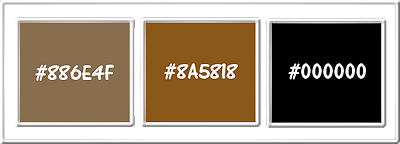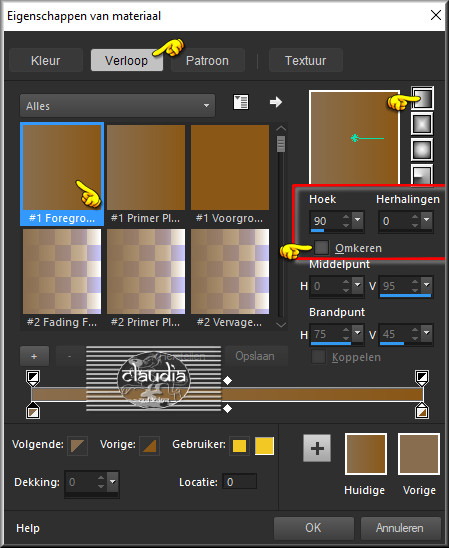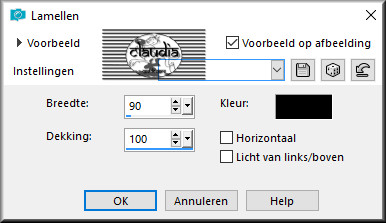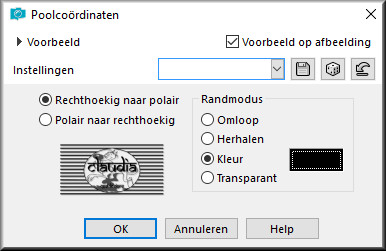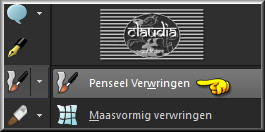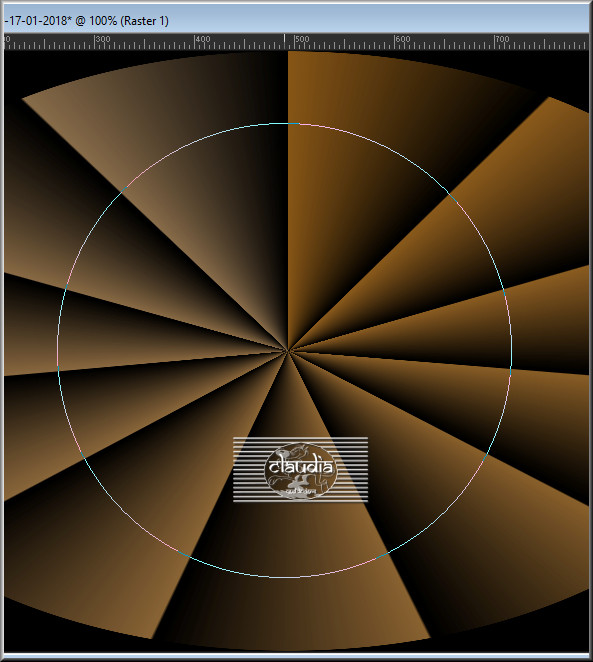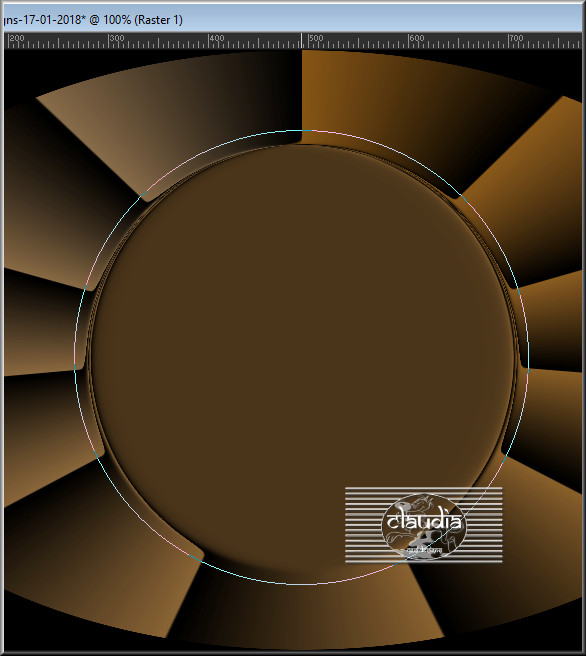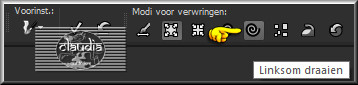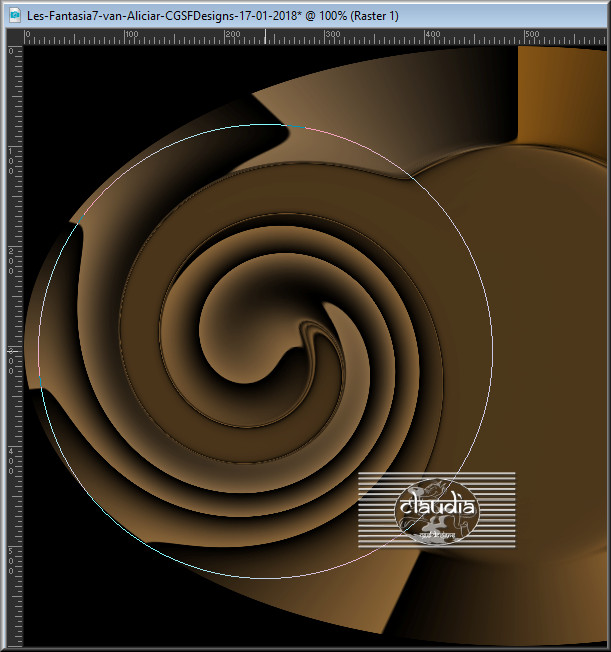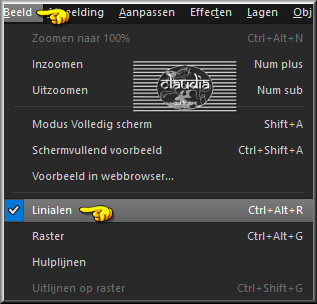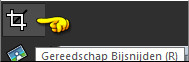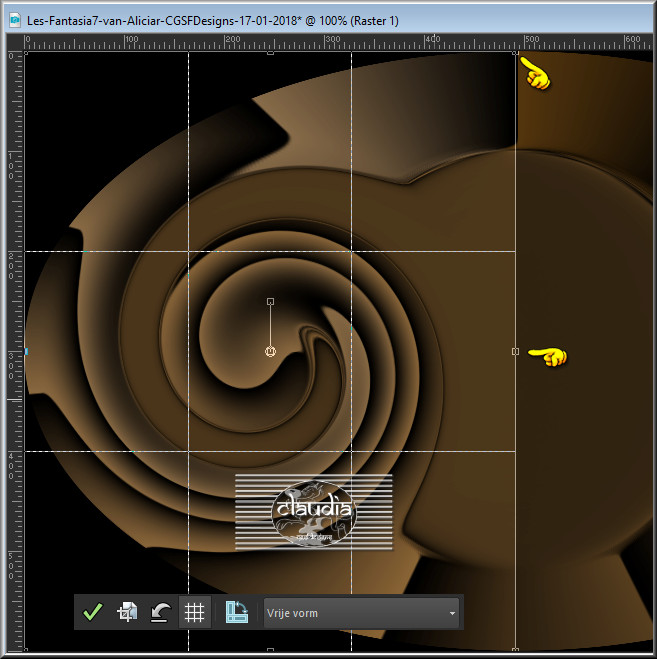Deze tutorial is auteursrechtelijk beschermd door Aliciar, alle rechten voorbehouden.
Elke verspreiding, zonder voorafgaande schriftelijke toestemming is geheel verboden.
Elke gelijkenis met een andere tutorial is puur toeval.
Ik heb de les gemaakt in PSP X9 op 17-01-2018.
Ik heb de persoonlijke toestemming van Aliciar om haar lessen te vertalen uit het Spaans.
Wil je deze vertaling linken, dan moet je Aliciar daarvoor persoonlijk toestemming om vragen !!!
Ik ben alleen maar de vertaler, de auteursrechten liggen volledig bij Aliciar.
Gracias Aliciar, Puedo traducir tus tutoriales.
Besos Claudia.
Materialen :

Opgelet : Alle tube lagen zijn gesloten.
De gebruikte filters in deze les :

- Er worden geen filters gebruikt in deze les.
Klik op de onderstaande banner om naar de originele les te gaan :

Kleurenpallet :
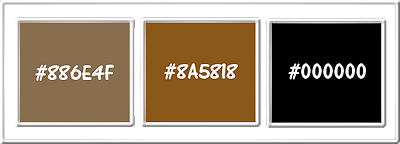
Voorgrondkleur = #886E4F
Achtergrondkleur =
#8A5818
3de kleur = #000000

OPGELET !!!
Naargelang de gebruikte kleuren, kunnen de
Mengmodus en de Laagdekking verschillen. |

1.
Open een Nieuwe afbeelding van 988 x 600 px, transparant.

2.
Ga naar het Kleurenpallet en klik met de muis in de Voorgrondkleur en daarna op het tabblad "Verloop".
Maak een Verloop met deze instellingen :
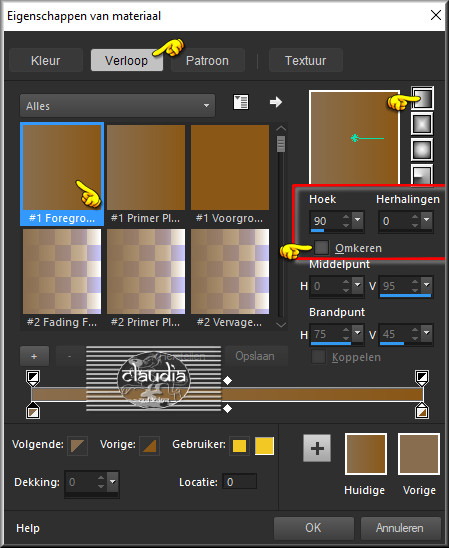
Ga terug naar je afbeelding.
Vul deze met het Verloop.

3.
Effecten - Textuureffecten - Lamellen :
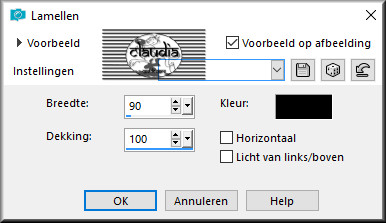

4.
Effecten - Vervormingseffecten - Poolcoördinaten :
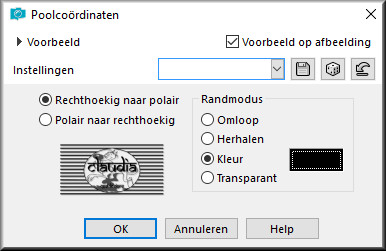

5.
Activeer het Gereedschap "Penseel Verwringen" : 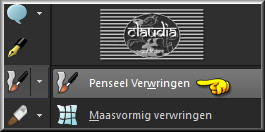
Zet de instellingen zoals op het voorbeeld :

Ga terug naar je werkje.
Plaats de muisaanwijzer ongeveer in het midden van je werkje.
Let wel : als je het op een lichte tint zet, je ook een lichtere cirkel zult krijgen, zet je het op een donkere tint,
dan krijg je een donkere cirkel. Het verwringen hangt dus af van waar je de muis op je werkje plaatst :
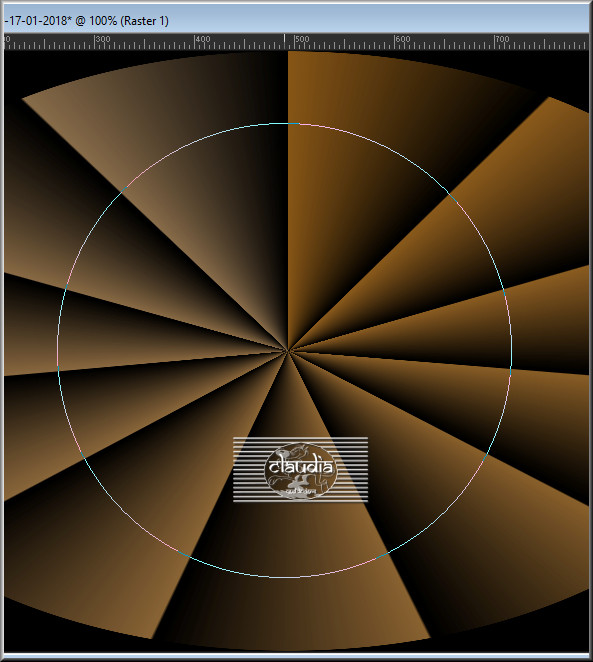
Druk nu de linkermuisknop in en houdt deze ingedrukt tot je dit bekomt :
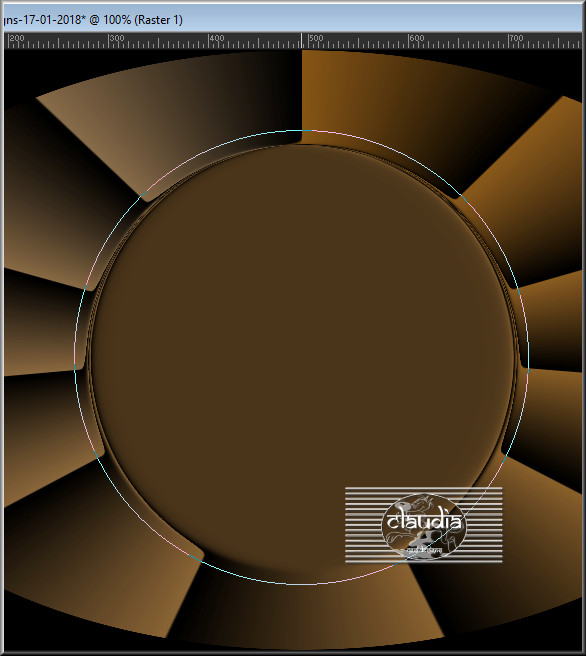
Laat de muisknop op tijd los :)
Klik op het V-tje bovenaan in de werkbalk om de verwringen toe te passen.
Vind je het niet goed, klik je op het pijltje er net naast en begin je gewoon opnieuw.
Maar wel weer op het V-tje drukken.

6.
Ga terug naar de werkbalk (bovenin PSP) van het Penseel Verwringen en verander de "Modi voor verwringen"
naar Linksom draaien :
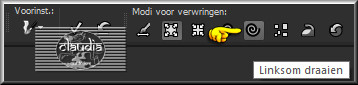
De rest van de instellingen blijven dezelfde.
Ga terug naar je werkje.
Plaats de muisaanwijzer aan de linkerkant van je gemaakte cirkel.
Hou de linkmuisknop ingedrukt tot je dit bekomt :
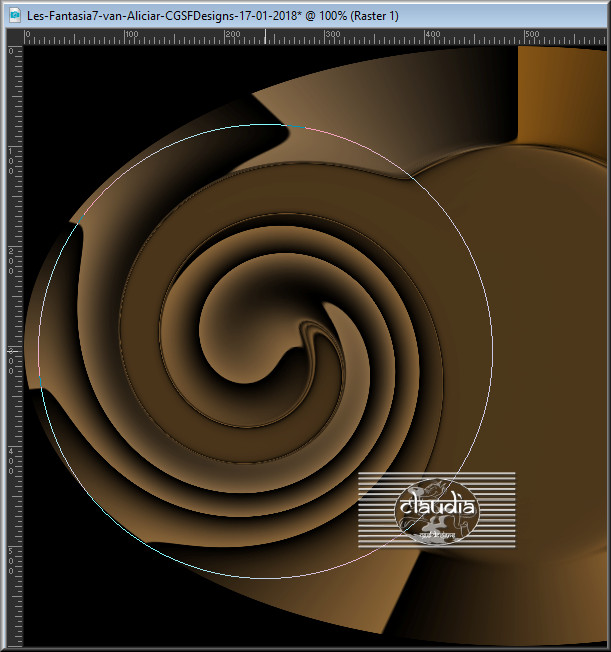
Klik terug op het V-tje om de verwringen toe te passen.

7.
Activeer de linialen via : Beeld - Linialen : als deze nog niet aan mochten staan
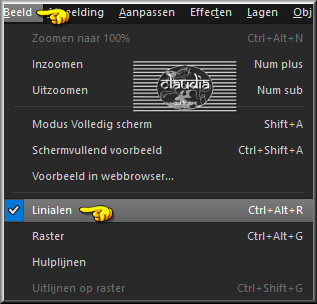
Ga terug naar je werkje.
Druk op de letter R om het Gereedschap "Bijsnijden" te activeren :
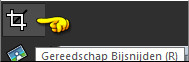
Trek het raster van de rechterkant van je werkje naar het midden toe, tot ongeveer 490 px : bovenste liniaal
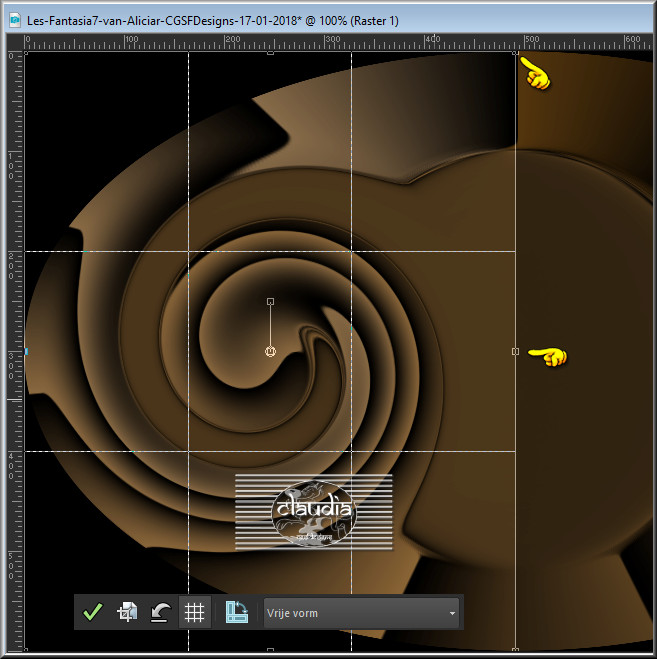
Klik op het V-tje bovenin de werkbalk om het Bijsnijden toe te passen.
Als de bovenstaande punten heel moeilijk waren voor jou, dan kan je mijn bekomen element element downloaden.
Bewerken - Kopiëren.

8.
Open een Nieuwe afbeelding met dezelfde afmetingen als in punt 1 (988x600px).
Vul deze afbeelding met de 3de kleur : #000000 (zwart).

9.
Bewerken - Plakken als nieuwe laag.
Plaats het element links op je werkje of gebruik "Objecten - Uitlijnen - Links".

10.
Lagen - Dupliceren.
Afbeelding - Spiegelen - Horizontaal spiegelen.
Mocht de beide helften niet aansluiten, schuif dan beide delen iets naar elkaar toe.
Met de pijltjes toetsen heb ik de middelste laag 3 x naar rechts gedrukt en de bovenste laag 3 x naar links gedrukt.

11.
De bovenste laag is de actieve laag.
Lagen - Samenvoegen - Zichtbare lagen samenvoegen.

12.
Activeer de Toverstaf, Doezelen op 0 en Tolerantie op 5.
Hier moet je wel even kijken wat bij jou beter is, want ik heb de Tolerantie op 9 gezet.
Ga terug naar je werkje.
Selecteer dit gedeelte : normaal gezien moet je maar 1 keer klikken


13.
Druk 1 x op de Delete toets op het toetsenbord.
Selecties - Niets selecteren.

14.
Activeer de onderste laag in het Lagenpallet (= Raster 1).
Lagen - Nieuwe rasterlaag.
Selecties - Alles selecteren.
Open uit de materialen de tube "1217 - atardecer 10 - misted - LB TUBES".
Bewerken - Kopiëren.
Ga terug naar je werkje.
Bewerken - Plakken in selectie.
Aanpassen - Scherpte - Verscherpen.
Selecties - Niets selecteren.

15.
Open uit de materialen tube "calguismigrateurs28102015".
Bewerken - Kopiëren.
Ga terug naar je werkje.
Bewerken - Plakken als nieuwe laag.
Plaats de tube iets naar boven toe :


16.
Activeer de bovenste laag in het Lagenpallet (= Raster 2).
Effecten - 3D Effecten - Slagschaduw : 2 x toepassen !!!
Verticaal = 12
Horizontaal = 0
Dekking = 80
Vervaging = 23
Kleur = Zwart (#000000)

17.
Open uit de materialen de tube "2345 - girl umbrella - LB TUBES".
Bewerken - Kopiëren.
Ga terug naar je werkje.
Bewerken - Plakken als nieuwe laag.
Afbeelding - Spiegelen - Horizontaal spiegelen.
Afbeelding - Formaat wijzigen : 85%, formaat van alle lagen wijzigen niet aangevinkt.
Aanpassen - Scherpte - Verscherpen.
Plaats de tube links op je werkje (zie voorbeeld van de les bovenaan).

18.
Afbeelding - Randen toevoegen : 20 px met de Voorgrondkleur : #886E4F, Symmetrisch aangevinkt.

19.
Lagen - Nieuwe rasterlaag.
Plaats hierop je watermerkje.
Lagen - Samenvoegen - Alle lagen samenvoegen.
Pas het formaat aan naar eigen inzicht en verscherp.
Sla je werkje op als JPG-formaat en dan is deze mooie les van Aliciar klaar.

© Claudia - Januari 2018.